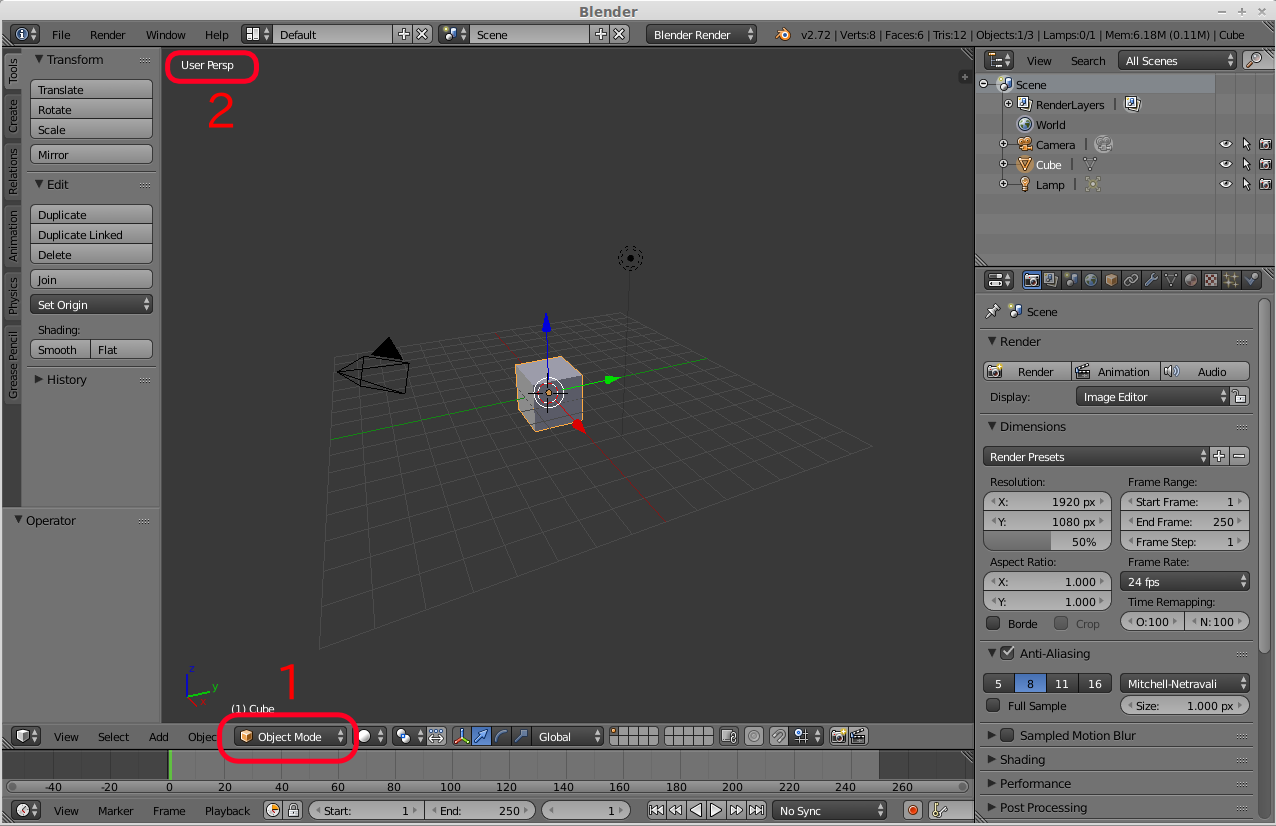はじめに
Blenderによるモデリング作業で最も使用する3D Viewの簡単な説明です。
モード
まず最初に確認するのは「3D View」には以下のモードがあるという事です。
- Texture Paint Mode:テクスチャ・ペイント・モード
- テクスチャをオブジェクトに貼り付けた状態で直接色を付ける機能
- Weight Paint Mode:ウェイト・ペイント・モード
- オブジェクトの部分毎に重み付けを行う機能。毛を生やす部分を指定したり、骨格を動かした時にどの程度影響を受けるか、などを指定します
- Vertex Paint Mode:頂点ペイント
- オブジェクト自体に直接色を付ける機能
- sculpt Mode:彫刻モード
- 一般的な面/線/点を操作してモデリングするのではなく、彫刻のようにオブジェクトを削ったり、盛ったりしながらモデリングを行う機能
- Edit Mode:エディット・モード
- 面/線/点を操作してモデリングを行う機能
- Object Mode:オブジェクト・モード
- オブジェクトを操作するモード
通常のモデリングで使用するのは最後の2つ(エディットモード、オブジェクトモード)です。この2つのモードをTABキーで切り替えながらモデリングを行います。もちろんメニューからも切り替え可能です。(図の1)
基本操作1:視点の変更
Blenderを立ち上げた直後はCube(立方体)を斜め上から見ていると思います。この視点を変更する方法には以下のような方法があります。
マウスによる変更
- MMB(マウス中ボタン)を押したままドラッグする
- 現在選択中のオブジェクトを中心にぐりぐり回転します。
- Shift+MMBを押したままドラッグする
- 画面を上下左右にスクロールします
- Ctrl+MMDを押したまま上下にドラッグする
- 画面を拡大/縮小します
テンキーによる変更
- NUM_1
- 真正面から
- NUM_3
- 右正面から
- NUM_7
- 真上から
- Ctrl+NUM_1
- 真後ろから
- Ctrl+NUM_3
- 左正面から
- Ctrl+NUM_7
- 真下から
- NUM_2
- 現在より15度下から
- NUM_8
- 現在より15度上から
- NUM_4
- 現在より15度左から
- NUM_6
- 現在より15度右から
- NUM_0
- カメラを視点/戻す トグル切り替え
- .(ピリオド)
- 選択中のオブジェクトを中心に
- +(プラス)
- 拡大
- -(マイナス)
- 縮小
- NUM_5
- 投影法の切り替え。Perspective(透視投影)とOrthographic(垂直投影)の切り替えをトグルで行います。モデリング時は歪みのないOrthographicで行うのが楽です。現在どちらが選択されているかは3D Viewの左上(図の2)に表示されています。
今日はここまでです。